Bạn đang làm video TikTok và muốn thêm giọng nói vào video CapCut nhưng chưa biết cách thực hiện. Hiện nay, có nhiều phương pháp để thêm giọng nói, nhưng trong bài viết này, TiếngĐộng.com sẽ hướng dẫn bạn cách ghép giọng nói vào CapCut mà không cần ghi âm hay sử dụng ứng dụng bên thứ ba. Bạn chỉ cần sử dụng tính năng có sẵn trên CapCut, nhập văn bản vào và chọn giọng nói bạn thích. Ứng dụng edit video CapCut sẽ tự động thêm giọng nói vào video của bạn. Nếu bạn cũng đang tìm kiếm cách làm điều này, hãy tiếp tục theo dõi bài viết dưới đây.
Hướng dẫn cách ghép giọng nói vào video CapCut
Hướng dẫn nhanh cách thực hiện
Để ghép giọng nói, thêm giọng nói vào video CapCut xin mời bạn xem và thực hiện trình tự theo các bước dưới đây:
- Đầu tiên mở ứng dụng CapCut trên điện thoại của bạn.
- Tạo một Dự án mới và chọn video mà bạn muốn ghép giọng nói vào.
- Trong giao diện chỉnh sửa video của CapCut, tắt âm thanh của video gốc và chọn mục Văn bản.
- Nhấn A+ Thêm chữ để bắt đầu thêm văn bản mà bạn muốn chuyển thành giọng nói.
- Hãy nhập nội dung văn bản mà bạn muốn chuyển thành giọng nói và nhấn Dấu tích lưu lại nội dung.
- Chọn nội dung văn bản vừa nhập và sau đó chọn Đọc văn bản.
- Chọn mục Chọn giọng đọc, chọn Tiếng Việt và sau đó lựa chọn giọng đọc Thanh niên Tự Tin hoặc Cô Gái Hoạt Ngôn rồi nhấn Dấu tích để lưu lại.
- Cuối cùng, trong giao diện chỉnh sửa video, chạm và giữ vào nội dung văn bản trên màn hình, sau đó kéo nó ra khỏi khung hình để ẩn nó đi là xong.
Hướng dẫn các bước thực hiện bằng hình ảnh chi tiết
Bước 1: Đầu tiên mở ứng dụng CapCut trên điện thoại của bạn.
Bước 2: Tạo một Dự án mới và chọn video mà bạn muốn ghép giọng nói vào.
Bước 3: Trong giao diện chỉnh sửa video của CapCut, tắt âm thanh của video gốc và chọn mục Văn bản.
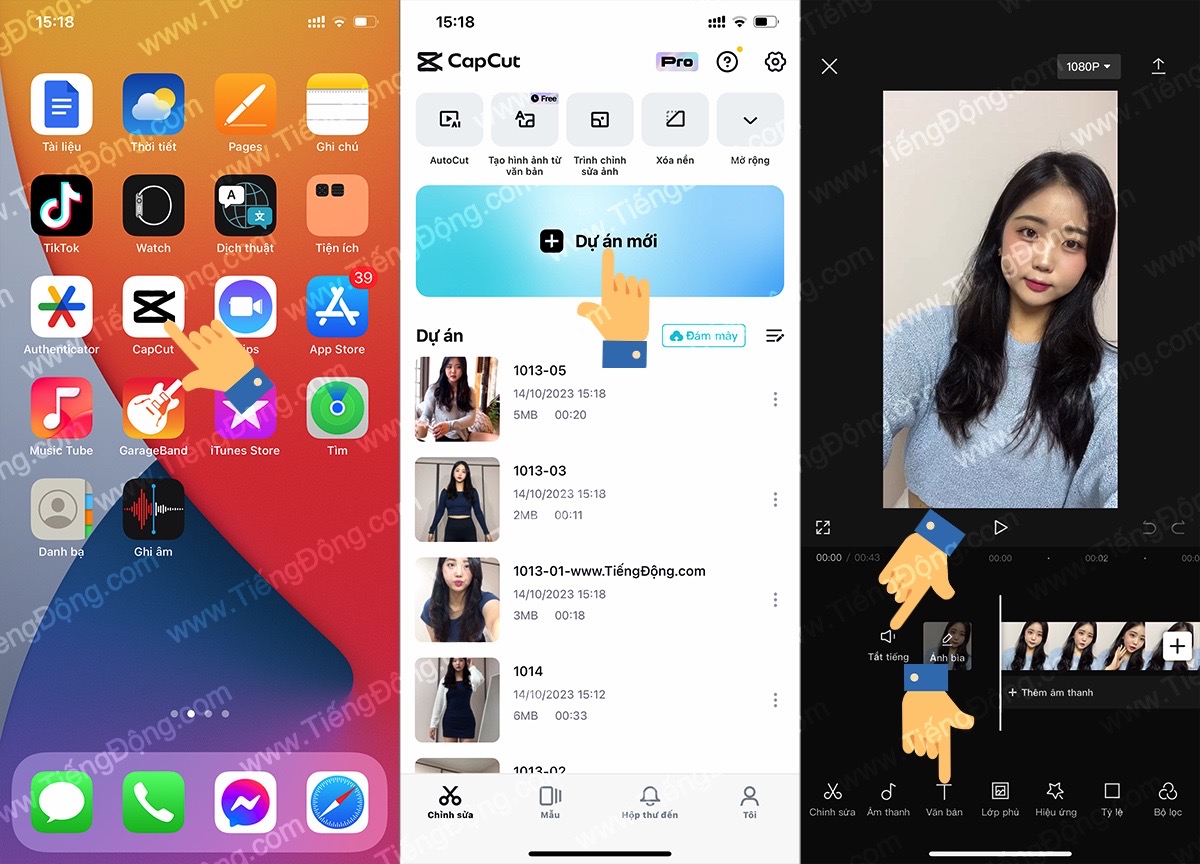
Đầu tiên mở ứng dụng CapCut trên điện thoại của bạn, tạo một Dự án mới và chọn video mà bạn muốn ghép giọng nói vào. Trong giao diện chỉnh sửa video của CapCut, tắt âm thanh của video gốc và chọn mục Văn bản.
Bước 4: Nhấn A+ Thêm chữ để bắt đầu thêm văn bản mà bạn muốn chuyển thành giọng nói.
Bước 5: Hãy nhập nội dung văn bản mà bạn muốn chuyển thành giọng nói và sau đó nhấn nút Dấu tích để lưu lại nội dung.
Bước 6: Chọn nội dung văn bản mà bạn vừa nhập và sau đó chọn Đọc văn bản.
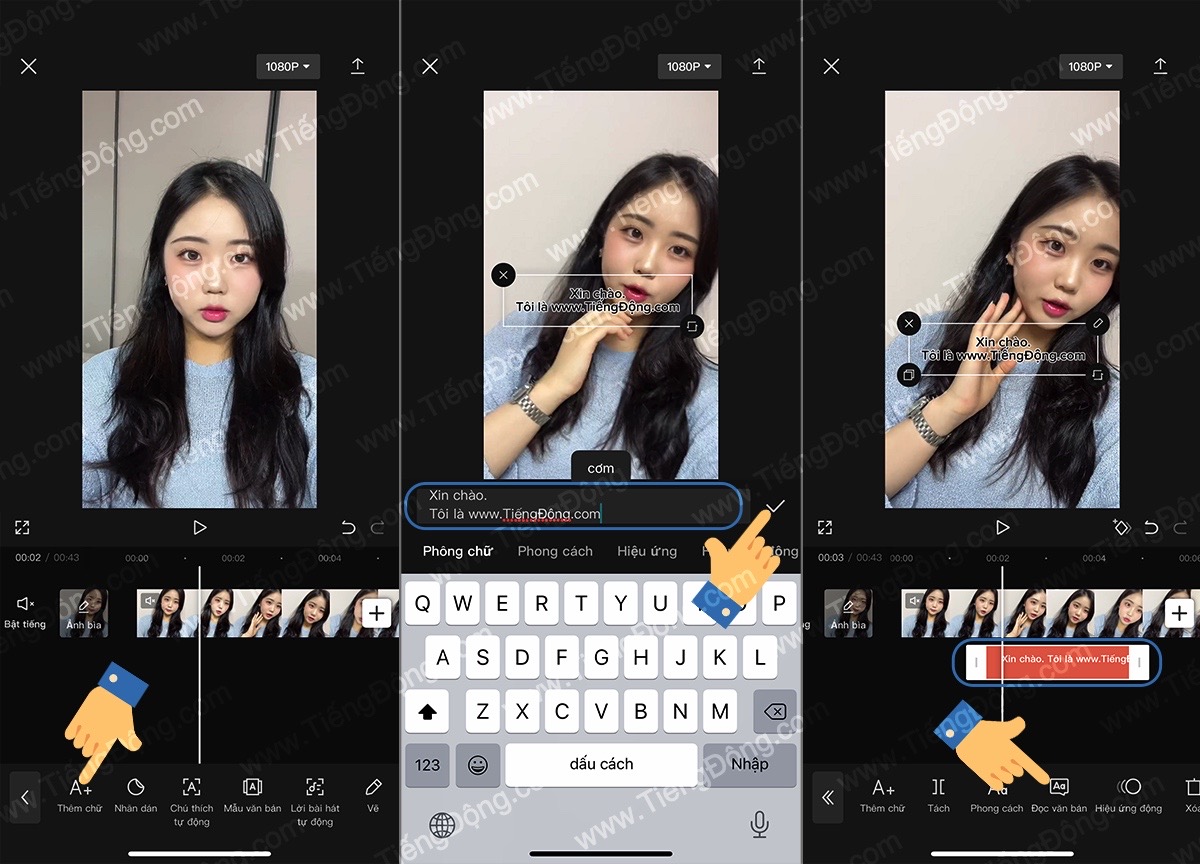
Nhấn A+ Thêm chữ để bắt đầu thêm văn bản mà bạn muốn chuyển thành giọng nói, nhập nội dung văn bản mà bạn muốn chuyển thành giọng nói và nhấn Dấu tích lưu lại nội dung rồi chọn nội dung văn bản vừa nhập và sau đó chọn Đọc văn bản.
Bước 7: Chọn mục Chọn giọng đọc, chọn ngôn ngữ Tiếng Việt và sau đó lựa chọn giọng đọc Thanh niên Tự Tin hoặc Cô Gái Hoạt Ngôn, tùy thuộc vào sở thích của bạn. Khi đã chọn xong, nhấn nút Dấu tích để lưu lại tùy chọn.
Bước 8: Cuối cùng, trong giao diện chỉnh sửa video, chạm và giữ vào nội dung văn bản trên màn hình, sau đó kéo nó ra khỏi khung hình để ẩn nó đi là xong.

Chọn mục Chọn giọng đọc, chọn Tiếng Việt và sau đó lựa chọn giọng đọc Thanh niên Tự Tin hoặc Cô Gái Hoạt Ngôn rồi nhấn Dấu tích để lưu lại. Cuối cùng, trong giao diện chỉnh sửa video, chạm và giữ vào nội dung văn bản trên màn hình, sau đó kéo nó ra khỏi khung hình để ẩn nó đi là xong.
- Cách làm video rõ nét bằng điện thoại
- Cách thêm hiệu ứng âm thanh CapCut trên iPhone
- Cách thêm file ghi âm vào CapCut trên iPhone
Ngoài ra, bạn có thể tham khảo thêm cách ghép giọng chị Google vào video TikTok này, một bài viết rất liên quan đến chủ đề lồng tiếng bằng giọng nói cho video và tải thêm nhiều hiệu ứng âm thanh lồng tiếng làm video miễn phí bản quyền tại trang web TiếngĐộng.com này.
Như vậy là TiếngĐộng.com đã hướng dẫn bạn cách ghép giọng nói vào video TikTok bằng cách sử dụng tính năng có sẵn chuyển văn bản thành giọng nói của ứng dụng CapCut. Việc làm này giúp bạn tạo ra những video thú vị mà không cần phải tốn thời gian ghi âm hoặc sử dụng các ứng dụng khác để ghép giọng nói vào video. Hy vọng rằng bài viết này đã giúp bạn hiểu rõ cách thực hiện và nếu chưa thực hiện được hãy để lại bình luận ở bên dưới để được trợ giúp. Chúc bạn thành công và tạo ra được những video TikTok đạt được nhiều lượt xem.

0 Bình luận